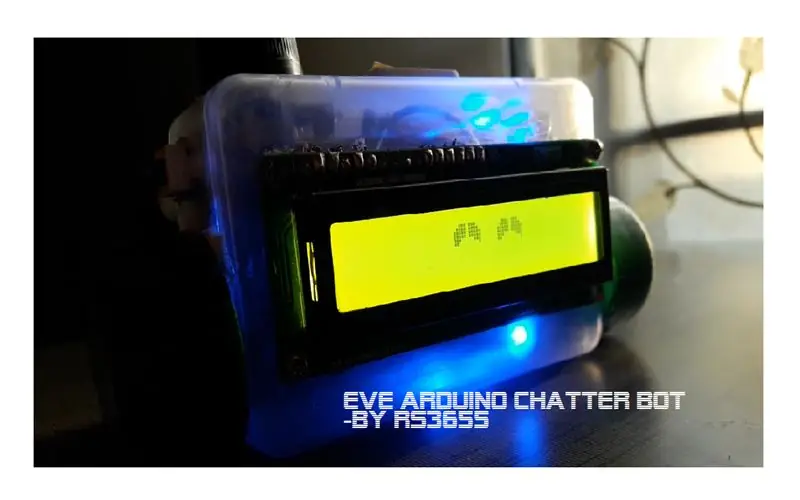
Obsah:
- Krok 1: Definice Chatbota
- Krok 2: Původ Evy
- Krok 3: Shromáždění součástí a vybavení:
- Krok 4: Teorie Část 1: Historie a úvod
- Krok 5: Hledání klíčového slova
- Krok 6: Formulování odpovědí
- Krok 7: Zakázaná prohlášení a další
- Krok 8: Psaní v kódu
- Krok 9: Vložení emocí
- Krok 10: Provádění připojení
- Krok 11: Modul WTV020SD16p (volitelný)
- Krok 12: Část softwaru
- Krok 13: Příprava těla
- Krok 14: Hotovo
- Autor John Day [email protected].
- Public 2024-01-30 08:23.
- Naposledy změněno 2025-01-23 14:38.
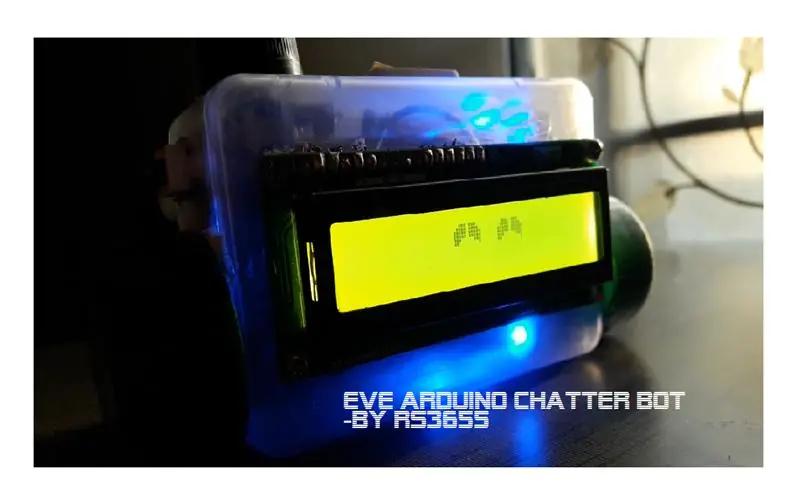



Dobrý den, pánové, vyskytly se případy, kdy jste se opravdu chtěli s někým podělit o své pocity a nebyl tu nikdo důvěryhodný? V dnešním uspěchaném světě je to běžný případ. Tady vám může pomoci chatbot, abyste se cítili lépe. A to vede k představení Eve. Eve je roztomilý malý chatbot. Jak každý ví, chatterbot nebo chatbot je počítačový program nebo zařízení, které vede konverzaci s lidmi na základě textových nebo sluchových metod. Automatizované hlasy, které slyšíte při volání zákaznického servisu nebo na bankovní lince, jsou příkladem chatbotu. Můžete s ní sdílet své zkušenosti, své pocity a hlavně se hádat o různých věcech; má v tom dobré zkušenosti. Protože to je nejdůležitější funkce chatbota, udělejte člověku pocit štěstí. Eve, raný příklad zpracování přirozeného jazyka (NLU) a umělé inteligence, je schopna odpovědět na JAKOUKOLI otázku, kterou jí položíte. Není to tak, že by mohla odpovědět jen na určitý počet otázek. Může zpívat, říkat vám vtipy, příběhy a dělat cokoli, kvůli čemu se cítíte dobře. Pokud řekne něco, co nechcete slyšet, řekněte jí to, prosím, neříkejte to znovu a ona si to bude pamatovat. Dokonce ví, že by neměla opakovat stejné odpovědi a chaty, aby konverzace nezačala být nudná. Na základě jednoduchých, levných komponent a základního programování se dokáže chovat velmi chytře. LCD oči, které vlastní, dále ukazují, jak se cítí, když cokoli říkáte. Takže v zásadě v tomto pokynu začneme od definice chatbota, podíváme se na design, některé teorie, na jejichž základě Eva běží, výrobu a nakonec programovací část. Vypadá to hodně? Nebojte se, cesta to bude docela zajímavá. Demo robota si můžete prohlédnout výše nebo v tomto odkazu: [Přehrát video]
Krok 1: Definice Chatbota
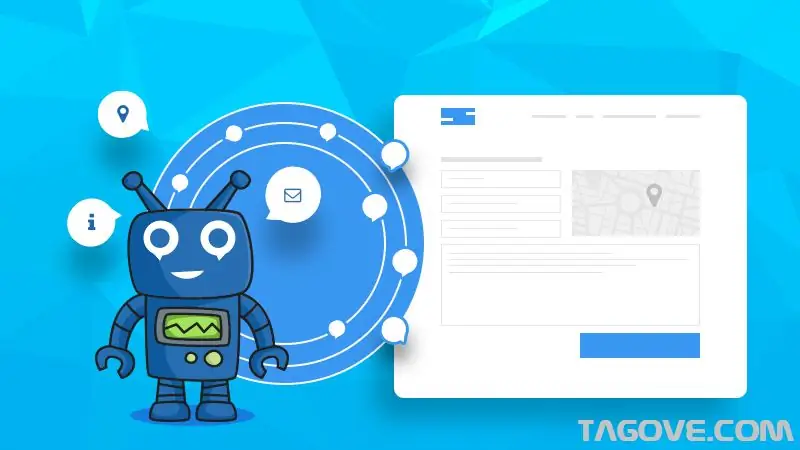
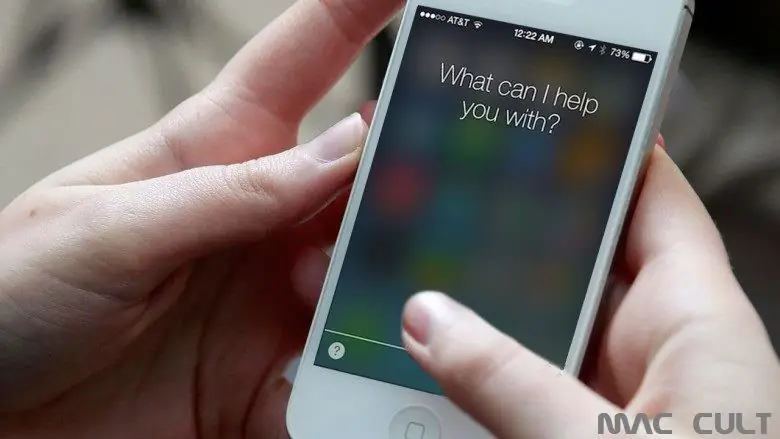
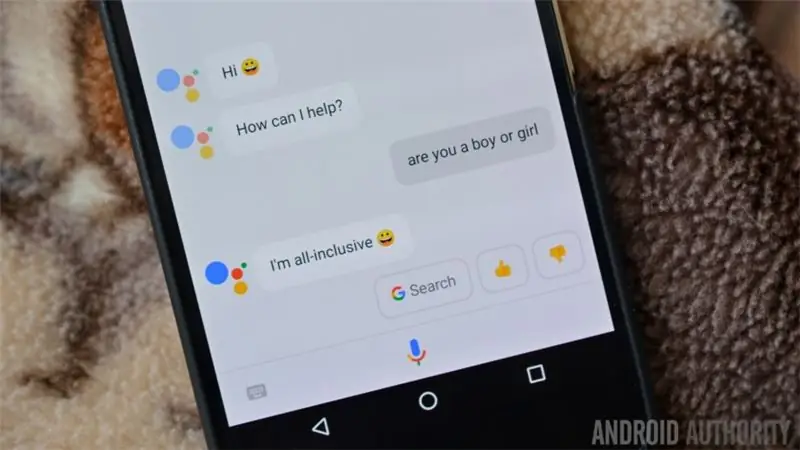
Jak již bylo uvedeno výše, chatbot je program, který vede konverzaci s lidmi. V dnešní době jsou tak běžné, že sotva existuje někdo, kdo o tom neví. Počínaje virtuálními asistenty, Siri a Google Assistant, existují Mitsuku a Evie, se kterými můžete sdílet své pocity. Jak již bylo uvedeno výše, chatboti jsou založeni na textové nebo sluchové metodě, a proto je lze rozdělit na dva. V textové metodě jsou konverzace ve formě psaného textu stejně jako WhatsApp. Zatímco ve sluchové metodě se konverzace provádějí ústně jako se skutečným člověkem. Myslím, že je vzrušující konverzovat s někým tím, že s ním mluvíme slovně, místo abychom mu jen psali. Aplikace pro zasílání textových zpráv bezpochyby splňují požadavky lidí, ale mám pocit, že chatování pomocí mluvení je nejlepší věc, jak se zbavit svých emočních poruch a cítit se lépe. To je tedy hlavní důvod, proč jsem Evu navrhl jako sluchového chatbota.
Krok 2: Původ Evy

Jednoho dne mi přišla na mysl Eva. Stalo se tak, když jsem viděl dítě, které se potulovalo po škole samo, zatímco ostatní si hráli s myslí plnou radosti. V té době jsem myslel na přítele, který nikoho nediskriminuje a nikomu nepřipadá zraněný, se kterým můžete sdílet své pocity a být neustále šťastní. Pak se mi v mysli objevila roztomilá malá struktura Evy, na které jsem začal pracovat. Eve mě asi stokrát zklamala. Hádej, že to bylo 101. krát, co pracovala a cítila jsem se opravdu šťastná. To byl původ Evy. Chtěl jsem, aby byla inteligentní, ale co nejjednodušší, aby ji kdokoli snadno vytvořil. Není pochyb o tom, že není absolutně chytrá a někdy říká hloupé odpovědi, dokáže se chovat jako kamarádka. A teď dost příběhů, začněme stavět Evu.
Krok 3: Shromáždění součástí a vybavení:
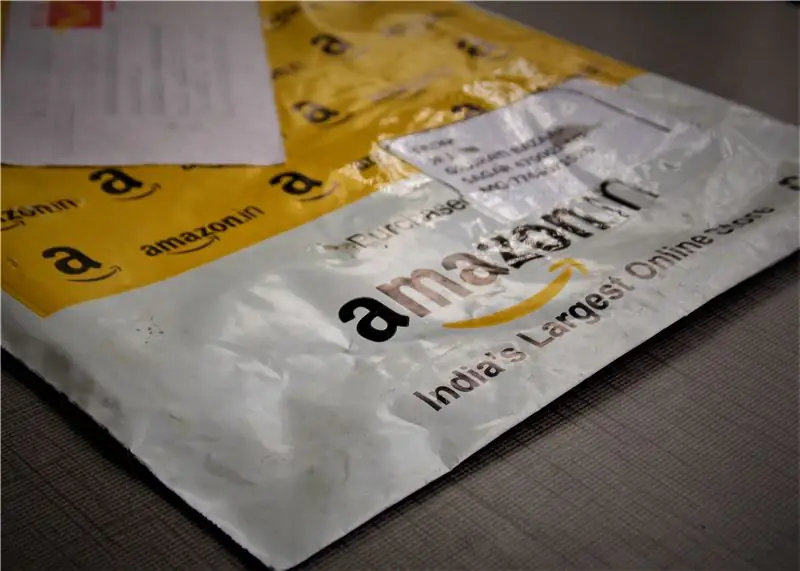


Níže jsou uvedeny tyto komponenty: Arduino Pro Mini (nebo Arduino Nano) Wtv-020-SD-16p zvukový modul HC-05 bluetooth modul 16x2 LCD modul LM7805 regulátor ICAn zesilovací modul (použil jsem obvod PAM8403) 8 ohmový reproduktor Žena audio jacka 9v baterie a telefon Android Takže toto jsou požadované součásti. Další důležitá věc, cena. Eve mě stála kolem 3000 INR. Náklady se mohou ve vaší zemi lišit, ale v Indii je to přibližně sazba. Malý popis součástí: Arduino Pro mini je hlavním MCU v našem robotu. Použil jsem ho kvůli jeho malým rozměrům, jednoduchosti a vynikajícímu výkonu. Splňuje všechny požadavky našeho robota. Kromě funkce rozpoznávání hlasu, kterou provádí Android (popsáno později), jsou všechny ostatní funkce počínaje vyhledáváním klíčových slov a vytvářením výstupu prováděny na samotném Pro Mini. Pokud nerozumíte výše uvedeným výrazům, nedělejte si starosti, pokud jim nerozumíte, všechny jsou popsány v další části. Modul wtv020sd 16p slouží k přehrávání zvukových souborů, hc 05 Bluetooth pro komunikaci s Androidem a LCD pro zobrazení emoce. Potřebujeme ženský audio konektor pro připojení robota k externímu zesilovači. Zde se jako hlavní ovladač používá Arduino. Přijímá data Bluetooth prostřednictvím modulu Bluetooth HC 05 a přehrává soubor prostřednictvím hlasového modulu WTV-020-SD-16p. Emoce jsou zobrazeny na LCD modulu a 9V baterii pro napájení. Eva rozpoznává projevy pomocí rozpoznávání Google Voice v zařízení Android. Později je to řádně probráno v příslušném kroku. Špatné zprávy o Arduino Pro Mini: IT RETIRED z trhu. To znamená, že to bylo oficiálně zastaveno výrobou Arduino. Ale stále ho můžete najít na mnoha webech, včetně Ebay. Mnoho výrobců třetích stran může stále vyrábět a prodávat desku. Nebojte se, pokud jste jej nenašli, můžete použít Arduino Nano. Nezáleží na rozdílu ve výkonu a také ve velikosti.
Krok 4: Teorie Část 1: Historie a úvod
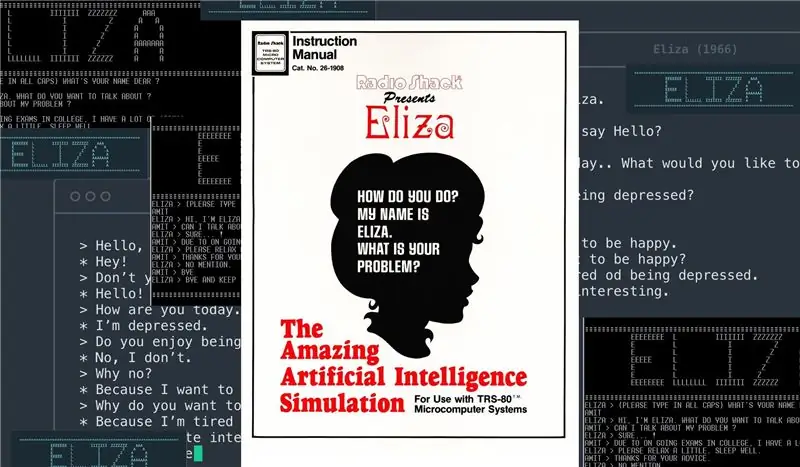

Eva je založena na rané formě zpracování přirozeného jazyka, technologii „párování vzorů“. Funguje následujícím způsobem, že když je řetězec přijat, vyhledá předdefinované slovo nebo frázi v tomto řetězci. Předpokládejme, že v otázce „kolik je vám let?“Program vyhledá „staré“slovo. Pokud se to podaří, přehraje příslušný hlasový soubor prostřednictvím modulu wtv020sd. Pokud selže, vyhledá další předdefinované klíčové slovo. Podobně si musíme vytvořit slovník předdefinovaných slov. Vypadá to těžce, že? Je to, jako kdybychom si museli vybudovat slovník všech anglických slov a v anglickém jazyce je asi 230 tisíc celkových slov. Faktem je, že stačí přidat několik základních slov, která se v naší komunikaci nejčastěji používají. Stále vypadá tvrdě? Nebojte se, práci již vykonal Joseph Wizembaum. Část Eveiných odpovědí a předdefinovaných klíčových slov byla začleněna z úplně prvního programu chatterbot s názvem Eliza, který vyvinul Joseph Wizembaum (na obrázku výše). Eliza byla navržena tak, aby byla rogeriánským terapeutem. Není to příliš vědecký termín, znamená to, že lidem radila, aby jim lépe porozuměli a přiměli je myslet pozitivněji. Vypadá to opravdu dobře, že? A Eliza byla velmi dobře schopná plnit svou povinnost. Její zvědavý a skeptický přístup lidé milovali. I Wizembauma překvapila důležitost, kterou lidé Elizě přikládali. Zdálo se, že zapomněli, že mluví s počítačem, a představovali si krásnou dámu sedící uvnitř počítače, která s nimi chatovala. Ale Eliza nebyla tak chytrá; došlo to brzy. Postupem času se lidé začali omezovat její omezenou komunikací a ona byla označována jako „hloupá“. Není divu, jak hloupá byla, byl to velký skok v historii umělé inteligence a zpracování přirozeného jazyka. Po založení základny Chatterbotů přišli na trh různí roboti s novou a lepší technologií. A teď je máme všude. Jak již bylo zmíněno, část Eviných odpovědí pochází z ELIZY. To tedy znamená, že i Eva bude do určité míry mít postoj Elizy spolu s některými mými vlastními nápady. Další důležitou věcí jsou odpovědi. Mělo by být opravdu nudné dostat stejné odpovědi pokaždé, když položíte stejnou otázku. Proto je pro stejné klíčové slovo uloženo mnoho odpovědí. Eve si náhodně vybere, který soubor má přehrát, a také se ujistí, že stejný soubor neopakuje. To je ono, jednoduchý chleba s máslem, ale je důležité chytře naprogramovat reagující hlasy, aby to divákům poskytlo iluzi, jako by skutečně odpovídala na naše otázky. To byl tedy stručný úvod do fungování Evy. V dalším kroku to podrobně rozvedeme a programujeme.
Krok 5: Hledání klíčového slova
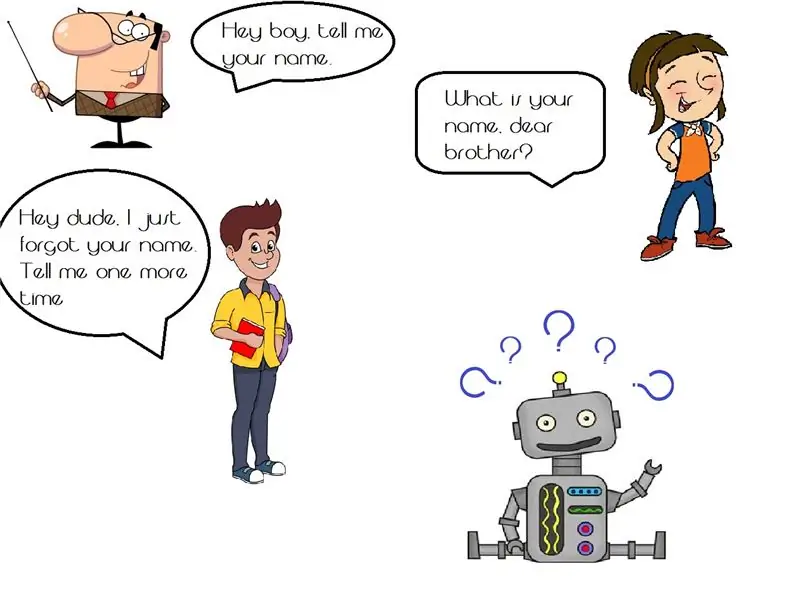



V posledním kroku jsem se zmínil o technologii přiřazování vzorů Evy a také rané formě zpracování přirozeného jazyka. Co to tedy je a jak to funguje? To je hlavní věc, o které budeme v tomto kroku diskutovat. Tak si to rozmyslete, někdo se zeptá na vaše jméno a vy musíte říct, co to je. Kolik způsoby si můžeme položit stejnou otázku? Váš učitel se může zeptat „řeknete mi prosím vaše jméno?“Příbuzný se může zeptat: „Jak se jmenujete?“Váš bratr může říci: „Hej, jen jsem zapomněl tvoje jméno. Řekneš to ještě jednou?“To znamená, že stejnou otázku lze pokládat několika způsoby. Přesto musíme dát stejnou odpověď, naše jméno. To tedy znamená, že ve všech větách musíme najít něco společného. Je jasně vidět, že slovo „vaše jméno“je obsaženo ve všech větách. To je tedy naše rada. U všech otázek kladených na jméno musíme vyhledat frázi „vaše jméno“. Podle tohoto základního vzorce můžeme předpovědět příslušnou odpověď na všechny vstupní řetězce. NEVÝHODA: Je také důležité si uvědomit, že tento algoritmus nebude vždy přesný. Předpokládejme, že někdo řekl: „Našel jsem tvé jméno v seznamu čekatelů. Očekával jsem, že budeš na vyhrazených místech.“Nyní, když je v tomto řetězci uvedeno „vaše jméno“, Eve, nevinná, řekne své jméno osobě… Pošetilé, že? To je jeden z velkých nedostatků tohoto základního algoritmu. Každopádně by se jednalo o ojedinělé případy. Jinak je algoritmus velmi účinný. Nyní, když jsem se zmínil o technologii párování vzorů, je načase zamyslet se, odkud tento vstupní řetězec pochází, odkud řetězec hledáme. Tento řetězec je ve skutečnosti náš hlas, který byl převeden na text pomocí služby Google Voice Recognition. Zde použitá aplikace převádí náš hlas na text a poté to samé odešle arduinu přes Bluetooth. Aplikaci jsem použil, protože je nejjednodušší a nejlepší svého druhu. Název je AMR Voice a lze jej snadno najít na Google Play.
Krok 6: Formulování odpovědí

Nyní, když jsme rozpoznali otázky, by dalším krokem mělo být nalezení odpovědí. Přichází zajímavá a důležitá část … Musíme najít vhodné odpovědi, abychom uspokojili každou otázku. A tady přichází další funkce začleněná od společnosti ELIZA. Wizembaum vyvinul několik odpovědí pro konkrétní počet klíčových slov. Příkladem je klíčové slovo „vy“. Kdykoli to bylo detekováno, výstup programu „diskutovali jsme s vámi - ne se mnou“. Odpověď tedy byla podána tak, aby vyhovovala všem větám obsahujícím „vy“. Dále Eliza dala pokaždé jinou odpověď. Pro každou odpověď byla určitá číselná adresa. Toto bylo zvýšeno (přidáno o 1) pokaždé, když byla formulována odpověď. Předpokládejme, že jako ve výše uvedeném příkladu, pokud adresa odpovědi byla 1, adresa byla změněna na 2 a proto byl dále přehrán soubor 2. Ale nebudeme se řídit tímto přírůstkovým algoritmem. Vidíte, že po nějakém nepřetržitém používání softwaru byly odpovědi předvídatelné. Dozvěděli jste se, která odpověď bude následovat. Za tímto účelem budeme pro každé klíčové slovo vytvářet náhodné adresy. Celkově je to v obou případech stejné, jen s tím rozdílem, že nemůžeme předvídat, co robot pro stejné klíčové slovo řekne dále.
Krok 7: Zakázaná prohlášení a další

Ve vaší konverzaci mohou nastat případy, kdy robot řekne něco, co nechcete slyšet. Zde tedy vyvstává potřeba přidání zakázaných příkazů. Zakázané příkazy jsou řadou adres, jejichž přehrávání je znemožněno. Hlasová adresa je charakterizována jako zakázané prohlášení na žádost uživatele. Dále bude tato adresa uložena v EEPROM Arduina, aby Eva nezapomněla, že je to zakázané prohlášení, i když je vypnutá. Program v zásadě kontroluje každou adresu, která má být přehrána. Pokud je adresa jednou ze zakázaných, pak se buď zvýší, nebo sníží. Dále může nastat případ, kdy byste robotovi chtěli dovolit vyslovit dříve zakázané slovo. V takovém případě byste museli Evě říci, že může říci poslední zakázané slovo. Slovo, které bylo naposledy zakázáno, bude nyní možné přehrát. Aby byly všechny zakázané výroky hratelné, musíme připojit resetovací spínač. Pokud je stisknuto, všechny zakázané výroky se stanou hratelnými. Další důležitou věcí bude zajistit, aby Eva neopakovala odpovědi. To je druh vady náhodných čísel. Pravděpodobně se stejná náhodná čísla vytvoří v sérii. Díky tomu bude náš robot říkat stejnou odpověď znovu a znovu. K tomu musíme zahrnout další vedlejší funkci, která brání opakování příkazů. K tomu potřebujeme uložit adresu posledního příkazu do paměti a zkontrolovat, zda je stejná jako ta současná. Pokud ano, hodnota adresy se zvýší nebo sníží, stejně jako v případě zakázaných příkazů.
Krok 8: Psaní v kódu
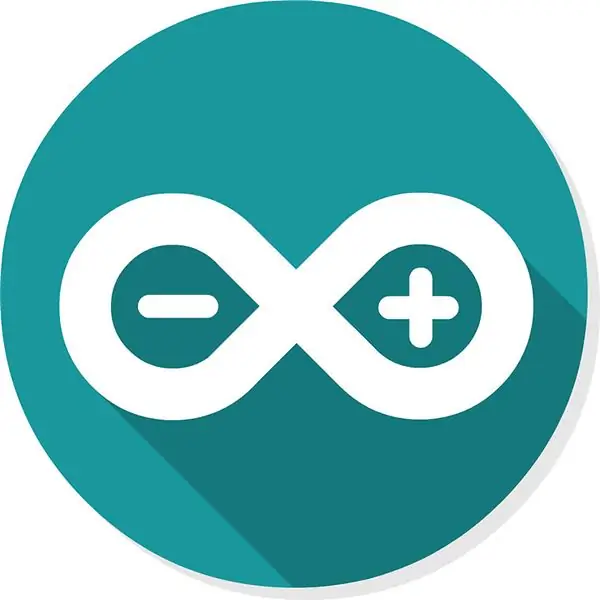
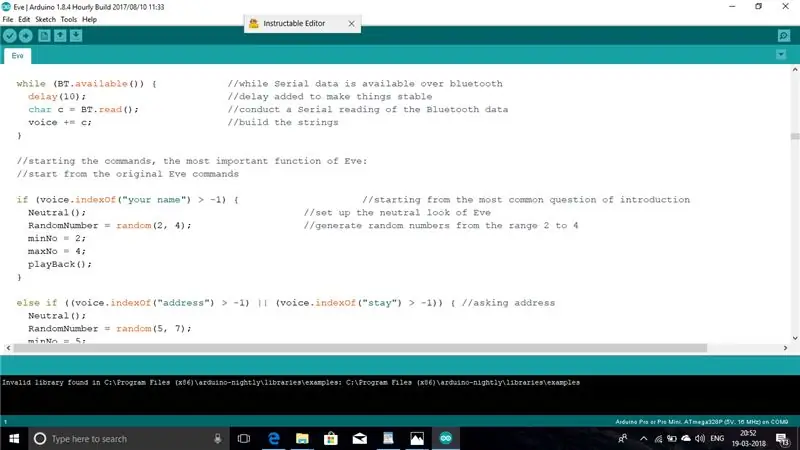
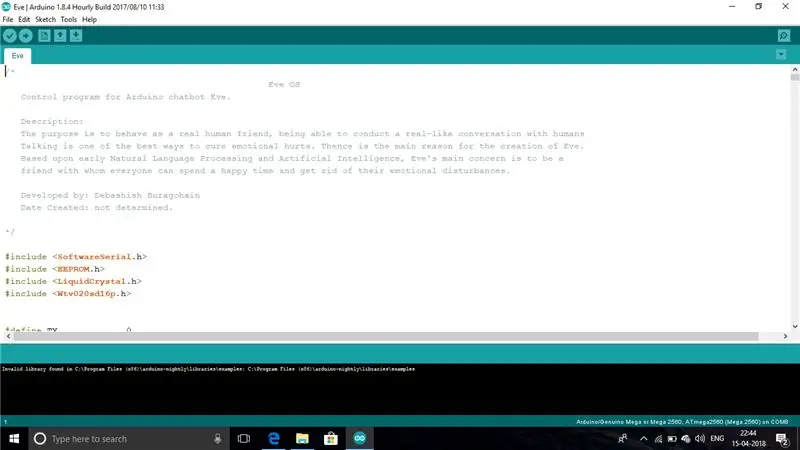
K vyhledání klíčového slova používáme příkaz indexOf. Příkaz vyhledá znak nebo řetězec v jiném řetězci. Pokud je nalezen, vrátí index tohoto řetězce, zatímco -1 je vrácen, pokud nebyl nalezen. V našem programu to tedy musíme napsat následujícím způsobem: if (voice.indexOf ("vaše jméno")> -1) {// pokud je index větší než -1 //, což znamená, že řetězec byl nalezen} Nyní že jsme uložili řetězec do paměti a také v něm našli klíčové slovo, budeme nyní muset zpracovat odpovědi. Jak bylo řečeno, náhodná čísla jsou generována v určitém rozsahu čísel (adresy hlasových souborů). Zde přichází příkaz random (). Následuje syntaxe: random (min, max); // náhodné číslo je generováno v rozsahu min a max. Definujeme minimální počet a maximální počet každého rozsahu a při použití tohoto kódu náš kód vypadá nějak takto: if (voice.indexOf ("your name")> - 1)) {minNo = 0; maxNo = 5; RandomNumber = random (minNo, maxNo);} Nyní přichází na řadu zpracování odpovědí. V posledním kroku jsem řekl, že čísla se zvyšují nebo snižují na základě algoritmu. Právě o tomto algoritmu diskutujeme. Tato část je velmi důležitá v tom smyslu, že nemůžete pouze zvyšovat nebo snižovat, jak si přejete. Zvýšené nebo snížené číslo musí být v rozsahu. Předpokládejme, že jako ve výše uvedeném případě, pro klíčové slovo „vaše jméno“máme rozsah od 0 do 5 a generované náhodné číslo je 5, takže pokud jej zvýšíte, skončíte přehráváním hlasového souboru jiného klíčového slova. Jak si myslíte, že to bude? Zeptáte se: „Hej, prosím, řekni mi své jméno.“A robot odpoví: „Rád jím sušenky a elektrický náboj.“Totéž platí pro minimální počet. Pokud je generované náhodné číslo 0, nemůžete jej zmenšit. Z tohoto důvodu je algoritmus velmi důležitý. Přemýšlejte o tom: Jsme schopni zvýšit buď, když je číslo menší než maximální počet, a snížit, když je větší než minimální počet. Když je generované číslo buď rovno 0 nebo menší než 5, číslo se zvýší. Na druhou stranu, když se rovná 5, snížíme to, abychom se ujistili, že číslo je v uvedeném rozsahu. Nyní přichází zakázané příkazy. Jak již bylo zmíněno, jsou uloženy v EEPROM. Za tímto účelem nejprve hledáme volnou paměť v zakázaném poli. Předpokládejme, že adresa 4 je volná, poté zadáme číslo souboru do adresy volného pole a stejnou adresu zapíšeme do EEPROM.for (int i; i if (never == 0) {EEPROM.write (nikdy , paměť);}} To je vše, modul Wtv020sd16p se bude hrát pomocí příkazu module.playVoice () a navrhovaného čísla souboru. Fungování modulu Wtv020 bude probráno později.
Krok 9: Vložení emocí
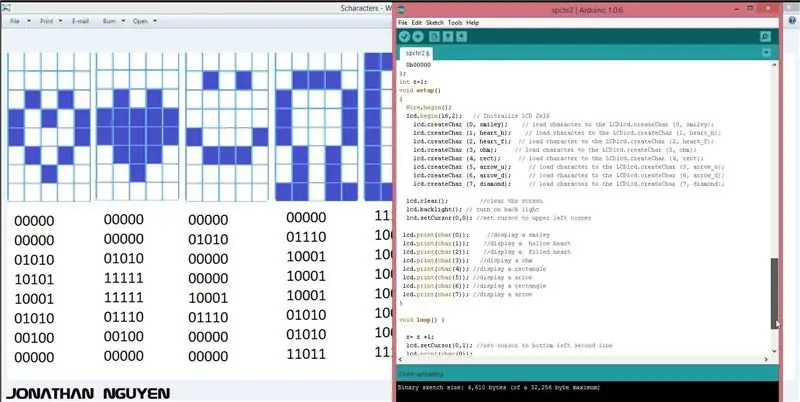


Až dosud je náš robot schopen rozpoznat, co říkáme, uložit do paměti a najít vhodnou odpověď na otázky. Nyní přichází otázka vložit emoce. Určitě se každému bude líbit živá tvář spolu s nějakým hloupým malým programem odpovídajícím na otázky. V projektu je použit LCD 16x2. Je dost dobré vytisknout oči. Pro vytváření očí musíme použít funkci vlastních znaků. Vlastní znak nám umožňuje vytvářet nové znaky definováním pixelů. Podrobně o tom přijdeme o něco později. Za prvé je důležité si uvědomit, že Arduino podporuje pouze 8 vlastních znaků. Emoce tedy musíme zvládnout pouze s 8 postavami. Každý znak musí být vytištěn v konkrétním poli a je zde 16 sloupců a 2 řádky, což činí celkem 32 polí.
Dobré informace o vlastních postavách v Arduinu najdete online. Můžete také navštívit tento odkaz:
[Vlastní znaky Arduino] Struktura bajtu vlastních znaků by měla vypadat nějak takto:
Normální vzhled: levý box0b01111, 0b01111, 0b01111, 0b01111, 0b01111, 0b01111, 0b01111, 0b01111, pravý box0b11110, 0b111, 0b11. To tedy znamená, že k vyplnění celého oka budeme potřebovat celkem 4 políčka. Dvě řady vlevo a dvě vpravo, takže celkem čtyři krabice pro jedno oko. Levý bajt pole zakrývá dva řádky vlevo a pravý box zakrývá pravé řádky. Takže to tvoří úplné oko Evy. A když to samé opakujeme pro druhé oko, získáme neutrální pohled Evy. Nyní je důležité si uvědomit, že jsme použili jeden z osmi dostupných vlastních znaků. A existuje celkem pět emocí: Glee, Sad, Squint, Normal a Blink. U zbývajících sedmi vlastních znaků musíme upravit tak, aby odpovídaly všem výrazům. K vytvoření prostoru použijeme 2 boxy pro každé oko. Není divu, že velikost bude trochu malá, ale toto lidské oko ignoruje. Ujistěte se, že mezi funkce LCD přidáte nějaké zpoždění, jinak bude Arduino nestabilní.
Krok 10: Provádění připojení
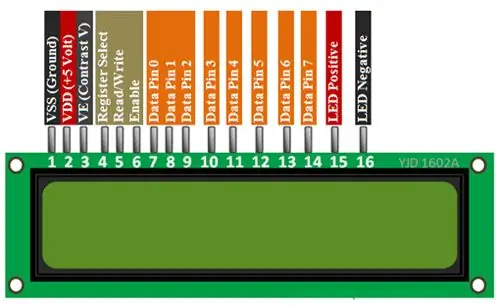
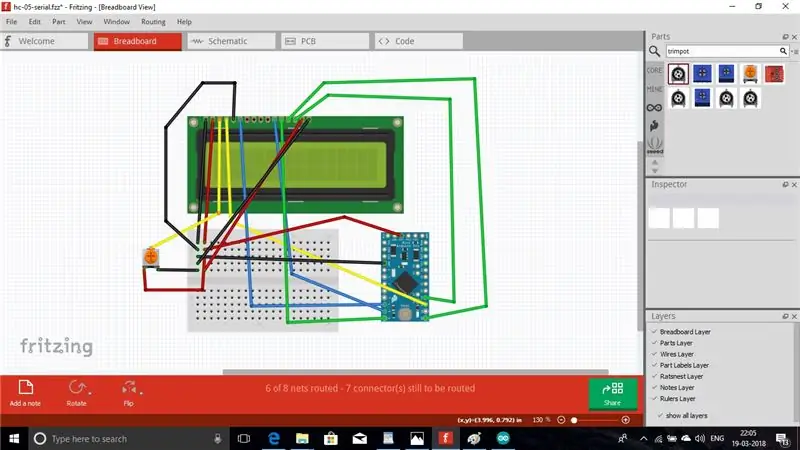
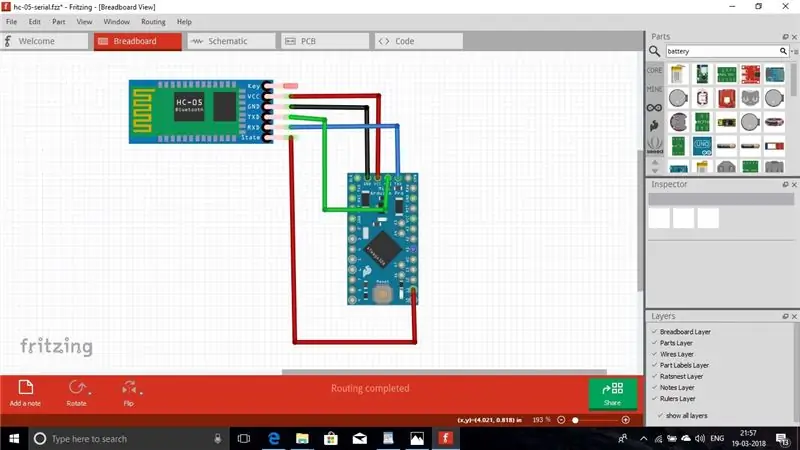
LCD modul: Připojte piny, jak je zde uvedeno: RS: kopat pin 12RW: GndEnable: 7d4: dig pin 8 d5: dig pin 9 d6: dig pin 10 d7: dig pin13A (Anode) to 5vK (Cathode) to gndThe HC 05 module: Postupujte podle těchto připojení: pin HC 05 TX na pin Arduino RX pin PIN 05 RX na pin TX Arduino stav pin na vývod pin Arduino 11 Komunikace probíhá pomocí pinů TX a RX. Stavový pin je vyžadován ke kontrole, zda je přes HC 05 připojen nebo nečinný. WTV 020 SD 16p modul pin1: resetovací kolík, připojte jej k vykopávacímu pinu 2pin7: hodinový kolík, připojte jej k vykopávacímu pinu 3pin10: datový pin, připojte kopat pin 4pin15: Obsazený pin, připojit k kopání pin 5pin2: Připojte tento pin k zesilovači přes hlasitost a také stejný k ženskému audio konektoru. pin4 by měl být připojen k reproduktoru+pin5 k připojení k reproduktoru-Připojte 8. pin na GND a v 16. pinu poskytují napájení 3,3 V.
Zesilovač pomůže přehrát interní reproduktor Eve, zatímco zvukový konektor má připojit externí zesilovač a větší reproduktory.
Krok 11: Modul WTV020SD16p (volitelný)



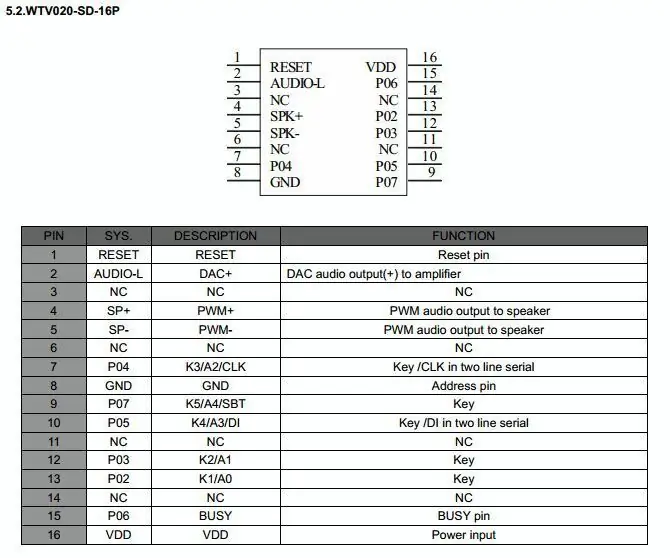
Poznámka: Tento krok je volitelný. Zabývá se prací a popisem modulu WTV 020 SD 16p.
Demo zvukového modulu můžete vidět v tomto odkazu:
[PŘEHRÁT VIDEO]
Režim mluvení robota splňuje modul WTV 020 SD. Modul slouží k přehrávání hlasových souborů pro robota. Když je položena jakákoli otázka, arduino přiměje modul přehrát příslušný hlasový soubor na SD kartě. Na modulu jsou čtyři sériové datové linky pro komunikaci s arduino, resetem, hodinami, daty a zaneprázdněnými piny a k přehrání požadovaného souboru používáme příkaz.playVoice (). Například: module.playVoice (9): // přehrávání souboru 9 uloženého na SD kartě Pamatujte, že názvy souborů by měly být v desítkové soustavě (0001, 0002…). A že soubory by měly být buď ve formátu AD4 nebo WAV. Modul dále funguje pouze na 1 GB micro SD kartě. Některé moduly dokonce fungují na 2 GB kartách a karta pojme maximálně 504 hlasových souborů. Můžete tedy zahrnout velký počet hlasových souborů, které lze přehrát pro velký počet otázek.
Můžete si dokonce vytvořit vlastní hlasové soubory AD4. Nejprve musíte mít dva softwarové nástroje, software pro úpravu zvuku a software nazvaný 4D SOMO TOOL, který by převáděl soubory do formátu AD4. Za druhé, musíte připravit Robot Voices. Můžete buď převést text na řeč, nebo dokonce nahrávat svůj vlastní hlas a dělat hlasy robota. Obojí lze provést v softwaru pro úpravu zvuku. Ale jistě, roboti nevypadají dobře, pokud mluví lidskými hlasy. Mělo by tedy být lepší převést text na řeč. K tomu pomáhají různé motory jako Microsoft Anna a Microsoft Sam Your Computer. Můj je založen na Microsoft Eva. S Cortanou to do značné míry odpovídá hlasům. Po přípravě zvukových souborů je musíte uložit ve frekvenci 32 000 Hz a ve formátu WAV. Důvodem je, že modul může přehrávat hlasové soubory až do 32 000 Hz. Poté pomocí nástroje 4D SOMO TOOL převeďte soubory do formátu AD4. Chcete -li to provést, stačí otevřít nástroj SOMO TOOL, vybrat soubory a kliknout na kódování AD4 a vaše hlasové soubory jsou připraveny. Můžete si prohlédnout referenční obrázek výše. Chcete -li další podrobnosti při vytváření robotických hlasů, můžete jít sem: [Vytváření robotických hlasů]
Krok 12: Část softwaru



V arduino Pro mini je malý problém s programováním. Ve skutečnosti to není problém, jen jeden krok navíc. Arduino Pro mini nemá žádný vestavěný programátor jako jiné desky Arduino. Buď si tedy musíte koupit externí nebo staré arduino UNO. Krok zde popisuje, jak nahrát program pomocí Arduino UNO. Stačí po havárii uchopit starou desku Arduino UNO a vyjmout Atmega 328p. Poté se připojte následujícím způsobem: 1. TX pin na UNO na TX pin na Pro Mini 2. RX pin UNO na RX pin na Pro MIni3. Resetujte pin UNO na resetovací pin Pro Mini4. připojte VCC a Ground of Pro Mini k UNO. Stáhněte si program Arduino, software pro rozpoznávání hlasu a knihovny uvedené ve spodní části. Program se stále vyvíjí. Pokud tedy máte s tím jakýkoli problém, klidně se ptejte. Poté zapojte kabel do počítače. Vyberte desku jako Arduino Pro Mini a vyberte správný port COM. Poté stiskněte tlačítko Nahrát a podívejte se, jak se program nahraje do vašeho Pro Mini.
Poté si stáhněte software pro rozpoznávání hlasu a hlasové soubory.
Krok 13: Příprava těla


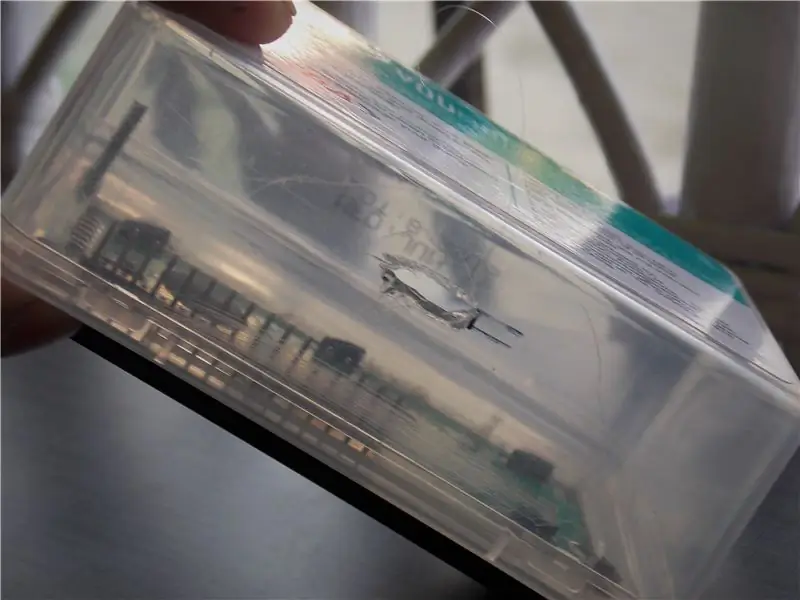
Našel jsem malou krabičku nití a zjistil jsem, že je pro tělo ideální. Můžete použít jakoukoli krabici, kterou najdete ve své dílně, nebo si ji můžete vyrobit z lepenky. Stačí vystřihnout malý obdélníkový kus pro připojení modulu LCD. Nahoře jsem vyřízl malý otvor pro připojení hlasitosti a po stranách pro připojení přepínačů a audio konektoru. Na bocích krabice pro kola jsem připevnil dvě víčka od lahví. Jen se ujistěte, že box má dostatek prostoru pro zapojení obvodu. Připevněte spínač k tělu i obvodu, poté hlasitosti v horní části krabice. Poté vložte obvod dovnitř a váš robot je hotový.
Krok 14: Hotovo
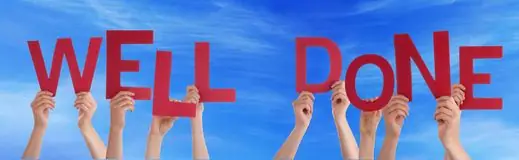

Nyní jste dokončili svůj roztomilý malý robotický projekt, který s vámi může mluvit a budete se cítit šťastní. Když je váš projekt dokončen a plně funkční, je to nejšťastnější místo být kutilem. Nebojte se, pokud nejste úspěšní na jeden pokus, musíte se o to hodně snažit, abyste porozuměli každé části svého robota. A to je místo, kde kutilové přicházejí do tohoto světa, ale tím projekt nekončí. Evu budu vždy vyvíjet ve větší míře, ať už já nebo kutilové, jako jste vy. Rád bych slyšel, co jste udělali, když jste viděli tento návod. S pozdravem, RS3655
Doporučuje:
Postup: Instalace Raspberry PI 4 bezhlavého (VNC) s Rpi imagerem a obrázky: 7 kroků (s obrázky)

Jak na to: Instalace Raspberry PI 4 Headless (VNC) s Rpi-imager a obrázky: Mám v plánu použít tento Rapsberry PI ve spoustě zábavných projektů zpět na mém blogu. Neváhejte se na to podívat. Chtěl jsem se vrátit k používání svého Raspberry PI, ale na novém místě jsem neměl klávesnici ani myš. Už je to dlouho, co jsem nastavoval Raspberry
CovBot - chatbot na bázi WhatsApp pro COVID 19 Informace a další: 7 kroků

CovBot - chatbot založený na WhatsApp pro COVID 19 Informace a další: CoVbot je jednoduchý a intuitivní chatbot založený na Whatsapp. Hlavní vlastností robota je: Může vám jednoduchým a intuitivním způsobem poskytnout nejnovější stav COVID-19 ve zvolené zemi. Kromě toho může robot navrhnout zábavné aktivity, které můžete dělat AT H
Nejlevnější Arduino -- Nejmenší Arduino -- Arduino Pro Mini -- Programování -- Arduino Neno: 6 kroků (s obrázky)

Nejlevnější Arduino || Nejmenší Arduino || Arduino Pro Mini || Programování || Arduino Neno: …………………………. Přihlaste se k odběru mého YouTube kanálu pro další videa ……. .Tento projekt je o tom, jak propojit nejmenší a nejlevnější arduino vůbec. Nejmenší a nejlevnější arduino je arduino pro mini. Je to podobné jako arduino
Vykreslete 3D obrázky svých desek plošných spojů pomocí Eagle3D a POV-Ray: 5 kroků (s obrázky)

Vykreslování 3D obrázků vašich desek plošných spojů pomocí Eagle3D a POV-Ray: Pomocí Eagle3D a POV-Ray můžete vytvářet realistické 3D vykreslování vašich desek plošných spojů. Eagle3D je skript pro EAGLE Layout Editor. Tím se vygeneruje soubor pro sledování paprsku, který bude odeslán na POV-Ray, který nakonec vyskočí finální im
Vytvářejte stereofonní grafické obrázky v aplikaci Excel: 8 kroků (s obrázky)

Vytvářejte stereofonní grafické obrázky v aplikaci Excel: Stereo grafické obrázky mohou 3D hloubkám dodat hloubku
